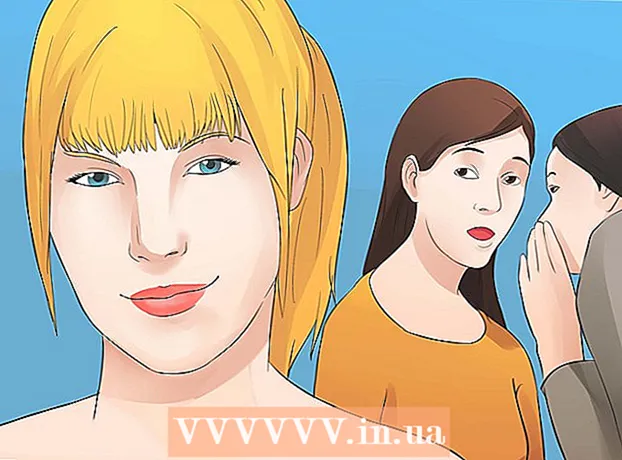Autor:
Eric Farmer
Data De Criação:
9 Marchar 2021
Data De Atualização:
1 Julho 2024

Contente
- Passos
- Método 1 de 2: como obter permissão para instalar um programa
- Método 2 de 2: como obter permissão para instalar qualquer software
- Pontas
- Avisos
Este artigo mostrará como instalar software de terceiros (de um desenvolvedor não identificado) no Mac OS X. O Mac OS Sierra marca esse software como não registrado, portanto, você precisa seguir uma série de etapas para poder instalar qualquer software. Você pode permitir a instalação única ou desabilitar o bloqueador para a instalação de novos programas.
Passos
Método 1 de 2: como obter permissão para instalar um programa
 1 Baixe o software (como de costume) da Internet. Se o sistema perguntar se você deseja salvar o arquivo, responda afirmativamente. Observe que você só pode salvar um arquivo se tiver certeza de sua confiabilidade e segurança.
1 Baixe o software (como de costume) da Internet. Se o sistema perguntar se você deseja salvar o arquivo, responda afirmativamente. Observe que você só pode salvar um arquivo se tiver certeza de sua confiabilidade e segurança.  2 Execute o arquivo baixado. Uma janela pop-up aparecerá na tela com a seguinte mensagem de erro: "O programa [nome] não pôde ser iniciado porque não foi baixado da App Store."
2 Execute o arquivo baixado. Uma janela pop-up aparecerá na tela com a seguinte mensagem de erro: "O programa [nome] não pôde ser iniciado porque não foi baixado da App Store."  3 Clique em OK. O pop-up será fechado.
3 Clique em OK. O pop-up será fechado.  4 Abra o menu Apple
4 Abra o menu Apple  . Para fazer isso, clique no logotipo da Apple no canto superior esquerdo da tela. Um menu suspenso será aberto.
. Para fazer isso, clique no logotipo da Apple no canto superior esquerdo da tela. Um menu suspenso será aberto.  5 Clique em Configurações do sistema. Ele está próximo ao topo do menu suspenso.
5 Clique em Configurações do sistema. Ele está próximo ao topo do menu suspenso.  6 Clique em Proteção e segurança. Ele está próximo ao topo da janela Preferências do sistema.
6 Clique em Proteção e segurança. Ele está próximo ao topo da janela Preferências do sistema.  7 Clique no ícone de cadeado. Está no canto esquerdo inferior da janela.
7 Clique no ícone de cadeado. Está no canto esquerdo inferior da janela.  8 Digite sua senha e pressione Desbloquear. Agora você pode editar os itens do menu.
8 Digite sua senha e pressione Desbloquear. Agora você pode editar os itens do menu.  9 Clique em Aberto. Ele está próximo ao nome do arquivo baixado.
9 Clique em Aberto. Ele está próximo ao nome do arquivo baixado.  10 Clique Abertoquando solicitado. O arquivo de instalação será aberto, permitindo que você instale o programa.
10 Clique Abertoquando solicitado. O arquivo de instalação será aberto, permitindo que você instale o programa.
Método 2 de 2: como obter permissão para instalar qualquer software
 1 Abra o Spotlight
1 Abra o Spotlight  . Para fazer isso, clique no ícone da lupa no canto superior direito da tela. Para permitir a instalação de qualquer programa, você deve primeiro ativar a opção de instalação, que está bloqueada no Mac OS Sierra.
. Para fazer isso, clique no ícone da lupa no canto superior direito da tela. Para permitir a instalação de qualquer programa, você deve primeiro ativar a opção de instalação, que está bloqueada no Mac OS Sierra.  2 Digitar terminale clique no ícone Terminal
2 Digitar terminale clique no ícone Terminal  . Ele aparecerá diretamente abaixo da barra de pesquisa do Spotlight.
. Ele aparecerá diretamente abaixo da barra de pesquisa do Spotlight.  3 No Terminal entre sudo spctl --master-disable e pressione ⏎ Retorno. Este comando ativa a opção de instalação.
3 No Terminal entre sudo spctl --master-disable e pressione ⏎ Retorno. Este comando ativa a opção de instalação.  4 Digite a senha. Digite a senha que você usa para fazer login no Mac OS X. A opção de instalação será ativada no menu Segurança e Privacidade.
4 Digite a senha. Digite a senha que você usa para fazer login no Mac OS X. A opção de instalação será ativada no menu Segurança e Privacidade.  5 Abra o menu Apple
5 Abra o menu Apple  . Para fazer isso, clique no logotipo da Apple no canto superior esquerdo da tela. Um menu suspenso será aberto.
. Para fazer isso, clique no logotipo da Apple no canto superior esquerdo da tela. Um menu suspenso será aberto.  6 Clique em Configurações do sistema. Ele está próximo ao topo do menu suspenso.
6 Clique em Configurações do sistema. Ele está próximo ao topo do menu suspenso.  7 Clique em Proteção e segurança. Ele está próximo ao topo da janela Preferências do sistema.
7 Clique em Proteção e segurança. Ele está próximo ao topo da janela Preferências do sistema.  8 Clique no ícone de cadeado. Está no canto esquerdo inferior da janela.
8 Clique no ícone de cadeado. Está no canto esquerdo inferior da janela.  9 Digite sua senha e pressione Desbloquear. Agora você pode editar os itens do menu.
9 Digite sua senha e pressione Desbloquear. Agora você pode editar os itens do menu.  10 Marque a caixa ao lado da opção Qualquer fonte. Ele está na seção "Permitir download de programas de" na parte inferior da janela. Uma janela pop-up será aberta.
10 Marque a caixa ao lado da opção Qualquer fonte. Ele está na seção "Permitir download de programas de" na parte inferior da janela. Uma janela pop-up será aberta.  11 Clique em Permitir de qualquer fontequando solicitado. Agora você pode instalar qualquer programa sem precisar confirmar sua origem.
11 Clique em Permitir de qualquer fontequando solicitado. Agora você pode instalar qualquer programa sem precisar confirmar sua origem. - Se nenhum software de terceiros tiver sido instalado em 30 dias, você terá que habilitar a opção de instalação novamente.
- Clique no ícone de cadeado para evitar mais alterações.
 12 Instale o software. Agora você pode instalar o programa (como de costume).
12 Instale o software. Agora você pode instalar o programa (como de costume).
Pontas
- Alguns programas de terceiros são registrados na App Store, mas o número é relativamente pequeno.
- Se você baixou o arquivo de instalação, mas não consegue abri-lo porque o sistema proíbe o trabalho com software de terceiros, vá para a seção Downloads no Finder. Clique com o botão direito no arquivo baixado e selecione "Abrir" no menu. Em seguida, digite a senha do administrador.
Avisos
- Sempre verifique se há vírus no arquivo baixado antes de instalá-lo no Mac OS X.